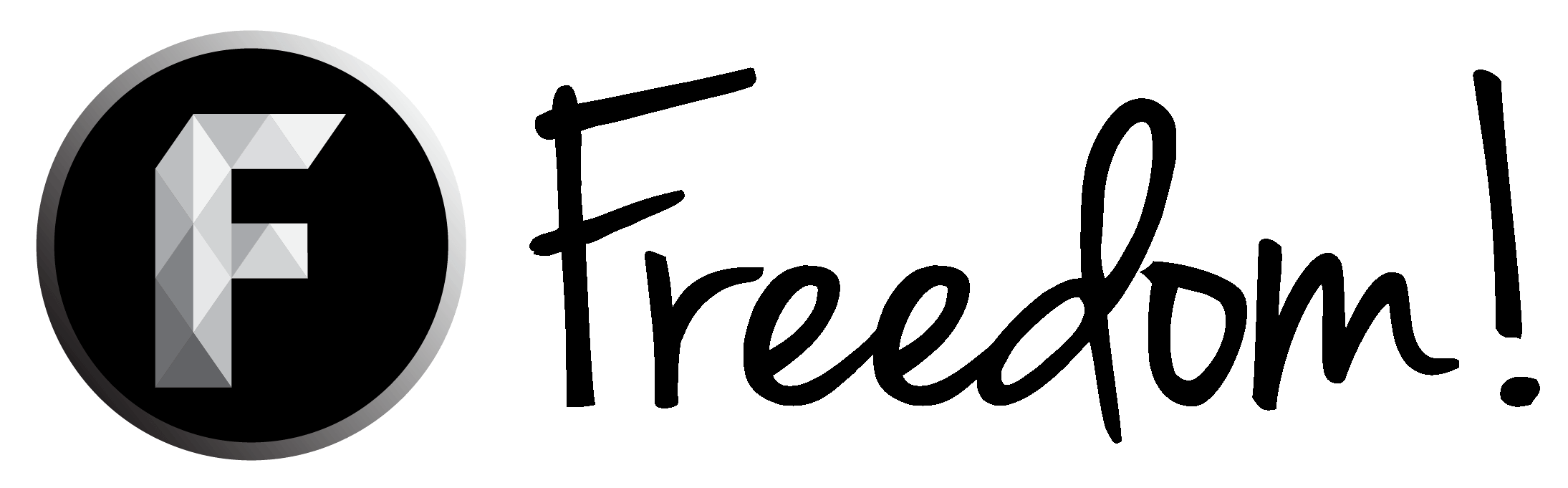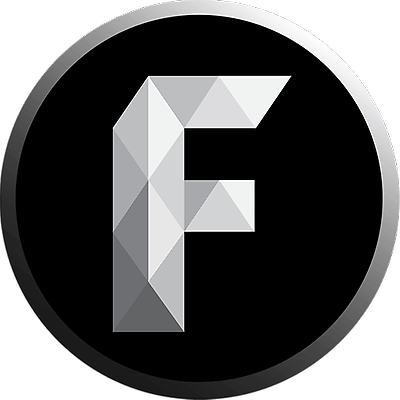利用資訊卡可增進頻道主與觀眾在影片之間的互動
可以將觀眾引導至特定網址(必須為符合資格的網站)
不同種類的資訊卡可以自訂圖片、標題與號召圖文
※此功能僅適用於 YouTube 電腦版網站、Android 裝置上的 YouTube 應用程式 10.09 以上版本
以及 iOS 裝置上的 YouTube 應用程式 10.07 以上版本
步驟一:選擇想要添加資訊卡的影片
進入「影片管理員」→「影片」的部分
點擊「編輯」旁邊的選單(三角形圖示)並選擇「資訊卡」

步驟二:選擇想要的資訊卡類型
影片會播放預覽畫面並讓頻道主選擇想要放置資訊卡的時間
選擇好時間後按下暫停,並選擇想要添加的資訊卡類型
一般情況下頻道主只會有下列資訊卡類型可用:

選擇好類型後點擊「建立」(以「意見調查」為例)
填好想要的資訊後點擊「建立資訊卡」

就算建立資訊卡的時間點不對也不用擔心
設定好資訊卡後,仍可重新調整在影片上顯示資訊卡的時間
資訊卡建立完畢後會在時間軸上出現一個插入點
上面會顯示資訊卡的插入時間點

設定完成後無須點擊儲存
YouTube 就會自動存檔完成
設定好之後就可以直接在影片內看到設定成果

--------------------------------
若在使用一段時間後覺得資訊卡用不到
或者頻道主自己的頻道有所調整而想移除資訊卡
只需要在設定的畫面內
點擊資訊卡後方一隻筆的圖示叫出「選單」即可刪除

點擊選單下方的垃圾桶圖示即可刪除

注意事項:
一部影片最多只可以添加五張資訊卡哦
若想要確認插入資訊卡之後的效益
可以利用 YouTube 數據分析進入「資訊卡」來查閱資訊卡的「成效報表」
※YouTube 數據分析中的資訊卡報表查看方式:「創作者工作室」→「數據分析」→「資訊卡」

資訊卡確實是一個不錯的互動工具
各位可以多加利用來增加與觀眾的黏著度哦
可以將觀眾引導至特定網址(必須為符合資格的網站)
不同種類的資訊卡可以自訂圖片、標題與號召圖文
※此功能僅適用於 YouTube 電腦版網站、Android 裝置上的 YouTube 應用程式 10.09 以上版本
以及 iOS 裝置上的 YouTube 應用程式 10.07 以上版本
步驟一:選擇想要添加資訊卡的影片
進入「影片管理員」→「影片」的部分
點擊「編輯」旁邊的選單(三角形圖示)並選擇「資訊卡」

步驟二:選擇想要的資訊卡類型
影片會播放預覽畫面並讓頻道主選擇想要放置資訊卡的時間
選擇好時間後按下暫停,並選擇想要添加的資訊卡類型
一般情況下頻道主只會有下列資訊卡類型可用:
- 影片或播放清單
- 頻道
- 意見調查
- 連結

選擇好類型後點擊「建立」(以「意見調查」為例)
填好想要的資訊後點擊「建立資訊卡」

就算建立資訊卡的時間點不對也不用擔心
設定好資訊卡後,仍可重新調整在影片上顯示資訊卡的時間
資訊卡建立完畢後會在時間軸上出現一個插入點
上面會顯示資訊卡的插入時間點
設定完成後無須點擊儲存
YouTube 就會自動存檔完成
設定好之後就可以直接在影片內看到設定成果

--------------------------------
若在使用一段時間後覺得資訊卡用不到
或者頻道主自己的頻道有所調整而想移除資訊卡
只需要在設定的畫面內
點擊資訊卡後方一隻筆的圖示叫出「選單」即可刪除
點擊選單下方的垃圾桶圖示即可刪除

注意事項:
一部影片最多只可以添加五張資訊卡哦
若想要確認插入資訊卡之後的效益
可以利用 YouTube 數據分析進入「資訊卡」來查閱資訊卡的「成效報表」
※YouTube 數據分析中的資訊卡報表查看方式:「創作者工作室」→「數據分析」→「資訊卡」

資訊卡確實是一個不錯的互動工具
各位可以多加利用來增加與觀眾的黏著度哦